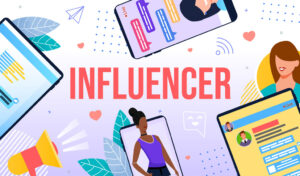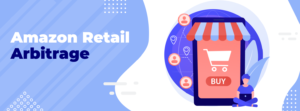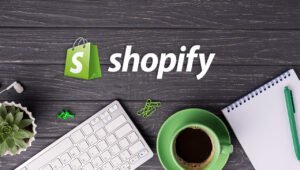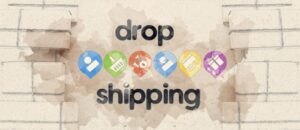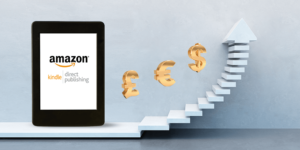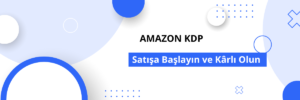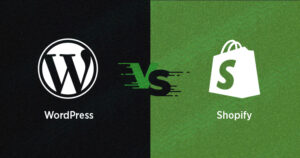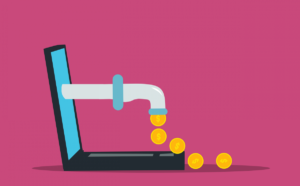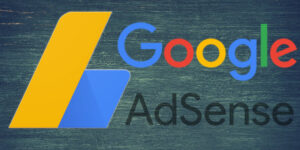KDP hizmeti nedir?
KDP, ücretsiz olarak e – kitaplar ve ciltli kitaplar yayınlamanıza izin verir. Amazon’daki kitabınıza doğrudan erişmenizi ve kitabınız için bir ürün sayfası oluşturmanızı sağlıyor. Hizmet aynı zamanda kitabınızı dünya çapında sunmanıza ve tüm milletlerden okuyucular için erişilebilir hale getirmenize olanak tanır. KDP Amazon aracılığıyla yayınlamak, kitabınız üzerinde geleneksel bir yayınevinin genellikle vermediği tüm hakları size verir. Başlamaya hazır mısın? Henüz yapmadıysanız, KDP hesap kurulumunuzu tamamlamayı düşünün.
- Daha fazla yardım için, KDP Hesabı Oluştur sayfamıza bakın .
Amazon KDP’de yayınlamak, kendi e-kitaplarınızı yayınlamaya başlamanın ilk adımlarından biridir. Basit, ücretsiz ve herkes tarafından erişilebilir. Birkaç tıklamayla, okuyuculara günümüzün en büyük çevrimiçi kitapçısında dijital ve ciltsiz bir sürüm sunmak mümkündür .
Bu yazıda, dijital kitabınızı yazarlara ayrılmış Amazon platformunda nasıl yayınlayacağınızı adım adım öğreteceğiz. Yayınlanan 6 kitap ve 12000’den fazla okuyucu saatin ardından, aşağıda sunulan bilgilere güveneceğinizi umuyorum. 🙂
Kitabınız Amazon’da çevrimiçi olduğunda, kitabınızın geleceğinin sizin elinizde olacağını unutmayın. Amazon onu tanıtmayacak!
“Amazon KDP’de (Kindle Direct Publishing) nasıl yapılır” başlıklı bu makale, diğer 3 makale dizisine katılıyor:

Halihazırda bir Amazon hesabınız varsa (alıcı olarak), Amazon KDP’de oturum açmak için aynı kimlik bilgilerinizi kullanabilirsiniz. Bir Amazon hesabınız yoksa, yeni bir Amazon hesabı açarak işe başlayabilirsiniz. Kişisel bilgilerinizi ve banka hesap bilgilerinizi eksiksiz ve doğru olarak girin. Gerekirse vergi konusuna bu makalenin en sonunda değineceğim.
Artık bir KDP üyesisiniz! Amazon KDP platformuna girdikten sonra, bir e-kitap veya fasiküller ekleyebileceksiniz. İlk seçenekle başlayacağız.
E-Kitabınızı Amazon KDP’ye ekleyin
Amazon KDP platformuna geldiğinizde yeni bir kitap eklemeniz isteniyor: “+ Create” seçeneğine tıklayın. Kısa bir süre sonra ciltsiz sürüm için “+ Ciltsiz” seçeneğine tıklamanız yeterlidir.
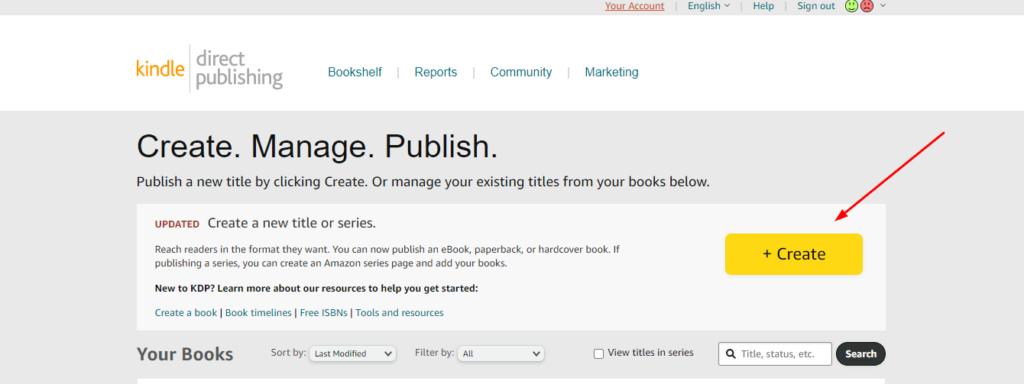
Bir sonraki sayfada, oluşturmak istediğiniz kitap stilini seçmeniz istenecek; Örneğimizde, “Create eBook” seçmeniz gerekiyor
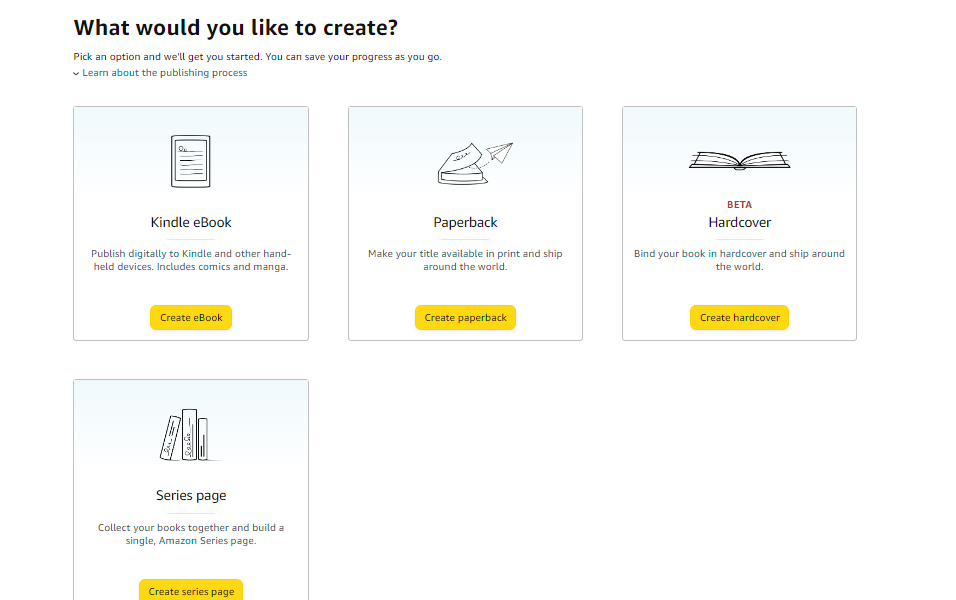
1. Kitabınızın başlığı ve alt başlığı
İlk başta, kitabınızın başlığını, alt başlığını belirtebilirsiniz. Okuyucularınıza daha fazla bilgi verecek küçük bir şey eklemek için mevcut alanı kullanmanızı tavsiye ederim. Örneğin “Kulelerin Ötesi” adlı romanım için “Kulelerin Ötesi: Tüm umudunu yitirdiğinde yokuşa nasıl çıkılır? ” başlığına “ Genç bir roman, okuması için ilham verici bir yetişkin ” alt başlığına ekledim.” Anahtar kelimelerinizi düşünmenizi ve birkaçını alt yazıya kaydırmanızı tavsiye ederim.
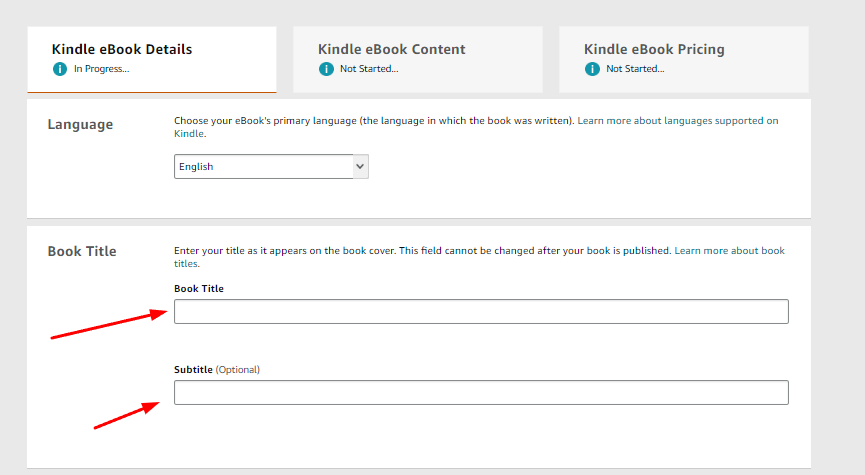
2. Açıklama: daha fazlasını eklemekten çekinmeyin!
Daha sonra kitabınızın açıklamasını ekleme olanağınız var : hemen arka kapağı düşüneceksiniz, ancak yine çok fazla alanınız var, bu yüzden bundan yararlanın! Kitabınızın özetinden sonra (varsa) okuyuculardan bazı yorumlar, basın bültenlerine atıflar ekleyin, kitabınızın hitap ettiği okuyucular olan kitle hakkında birkaç açık kelime daha koyun.
3. Anahtar kelimelerinize dikkat edin!
Ardından anahtar kelime seçimi geliyor. En fazla 7 anahtar kelime seçebilirsiniz: bu anahtar kelimeler önemlidir ! Okuyucuların Amazon’da aradığı kelimelerle eşleşiyorlar. Örneğin, okuyucular yalnızca “ergenlik” terimini aramazlar, bunun yerine “gençler/gençler için e-kitap/kitap/roman…, gençlik rehberi…” ifadesini ararlar.
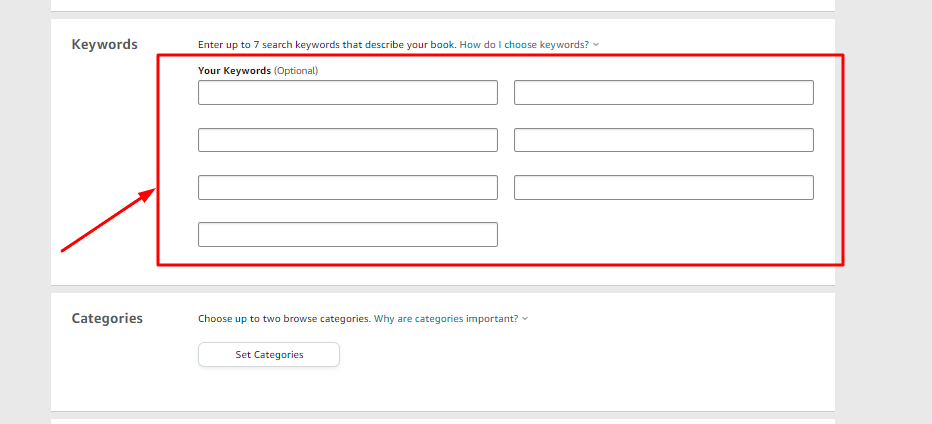
Size yardımcı olmak için Amazon’da birkaç arama yapmayı deneyin ve otomatik olarak sunulan kelimeleri görün. Bunlar Amazon’daki en popüler aramalar için önerilerdir. Birkaç harf girmeye başladığınızda bu öneriler görüntülenecek ve size anahtar kelimeler konusunda bir ipucu sunacaktır.
Örneğin, “L’espoir au corps” için “tanıklık romanı”, HIV üzerine roman”, “yas üzerine roman”, “aşk hikayesi” gibi anahtar kelimeler seçtim… Görüyorsunuz ki bu çok kesin ve daha genel olabilir. En önemli şey, hikayenize gerçekten bağlı olmasıdır!

4. Başlıkların seçimi
Bölümler, kitabınızın Amazon’da görüneceği kategorilerdir. Bir kitapçının rafları gibidirler (kurgu, gerilim…). Amaç basitçe şu soruyu cevaplamaktır: Kitabınızı sınıflandırabileceğiniz ve türünü, temalarını ve mesajını en iyi yansıtan 3 kategori nelerdir?
“Kategorileri tanımla”yı tıkladığınızda, Amazon KDP platformunda sunulanların Amazon.com mağazasında gösterilenlerle tamamen aynı olmadığını göreceksiniz.
Yani iki seçeneğiniz var:
- ya Amazon KDP’de kategorilerinizi sunulanlarla tanımlarsınız,
- ya soldaki çubukta Amazon.com mağazasının kategorilerini gözlemlersiniz, size en alakalı görünenleri not edersiniz. Sizinkinin iyi bir eşleşme olup olmadığını öğrenmek için farklı kategorilerde sunulan kitaplara da bakarsınız.
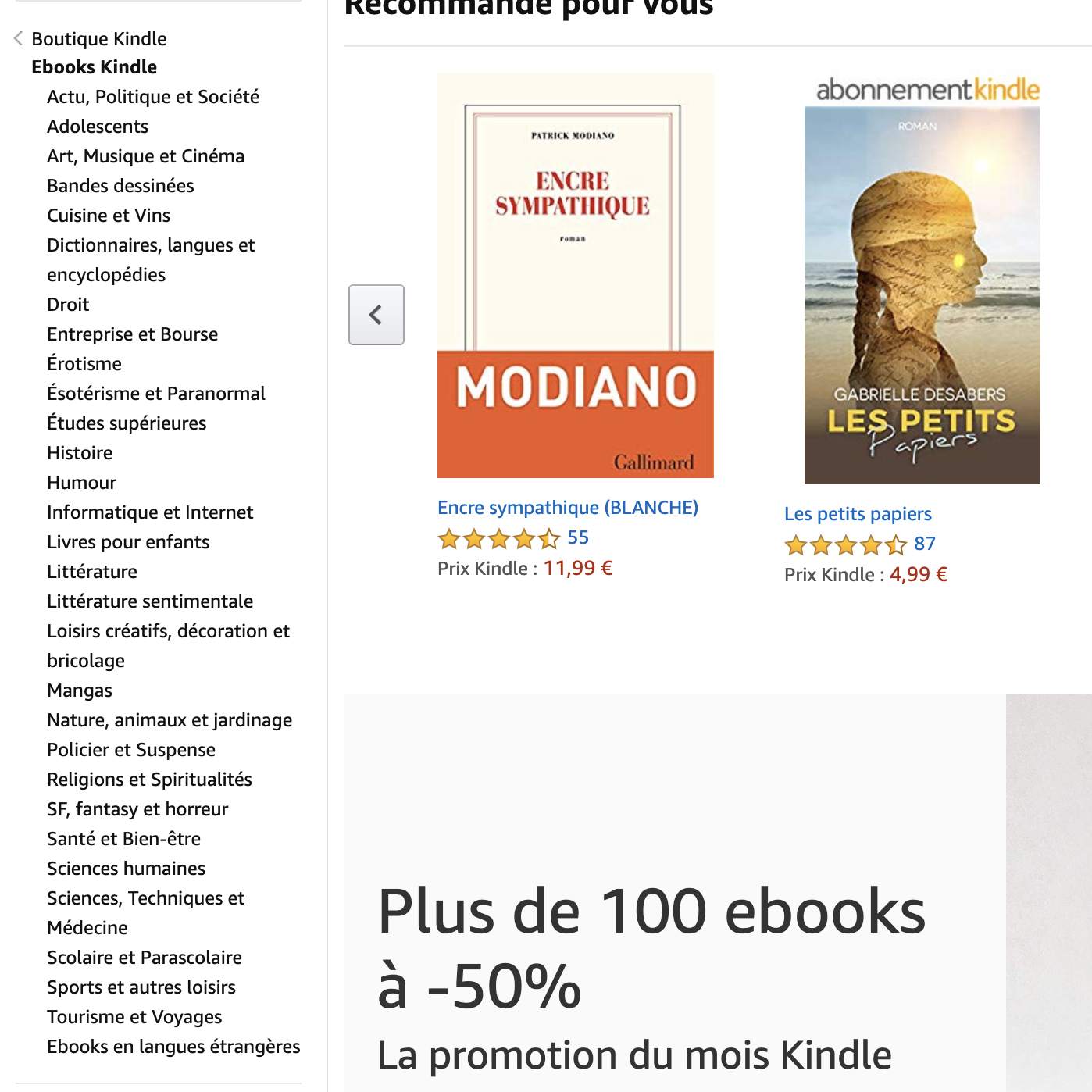
Ardından “Kindle Store > Kindle Ebooks > Ezoterizm ve Paranormal > Ötesi, spiritüalizm ve reenkarnasyon” gibi ilginizi çeken kategorilerin yolunu not edip Amazon KDP hesabınıza geri dönüyorsunuz. En sağ üstte bir “Yardım” ve sol altta “iletişim” bağlantılarını bulabilirsiniz. Sol sütunda, belirli kategorilerin kitabınıza atfedilmesini talep edebileceğiniz bir bölüm bulacaksınız. Bu talebi yapabilmek için kitabınızın yayınlanmış olması gerektiğini lütfen unutmayın.
5. Gönderi Seçeneği
İlk sayfanın en altında kitabınızı ön sipariş için teklif etme seçeneğiniz vardır. Bu ön sipariş kavramı hakkında çok şey duyuyoruz ve bunu kullanıp kullanmama tercihleri sizin için zor olabilir. Bu konuda aşağıdaki seçenekler size yol gösterici olabilir :
- Ön sipariş, okuyucuların kitabınızı önceden satın almalarına olanak tanır: onlar, kitabı yayınlandığı gün okuyucularına teslim edeceklerdir.
- Kitabınız ön sipariş verildiğinde, satışlar gerçekten de kitabınızın Amazon’daki sıralaması için sayılır. Yani daha önce yayınlanmış gibi işlem görecektir.
- Ön sipariş, kitabınızı satışa sunmanız sırasında tamamen stratejik bir ilgiye sahip olabilir: örneğin, okuyucuları kitabınızı hemen keşfetmeye motive etmek için yalnızca ön sipariş sırasında çok özel indirim sunan bir tanıtım fiyatı verebilirsiniz.
Kitabınızın içeriği
6. Kitap dosyanızı yükleyin
Artık kitabınızın içeriğini el yazması ve kapak ile ekleme aşamasına geliyoruz. Sorulan ilk sorulardan biri DRM veya dijital haklar ile ilgilidir. E-Kitabınızın korsanlığının önlenmesini bekleyebilirsiniz, bu ne kadar sağlanmaya çalışılsa da kolayca atlatılabilirler.
Kitabınızı .doc, .docx, HTML, MOBI, ePub, RTF, düz metin ve otomatik olarak Kindle formatına dönüştürülecek KPF formatında indirebilirsiniz. Sonuçları belirsiz olduğundab genelde bu seçeneği önermiyoruz.
Artık Amazon “Kindle Create” tarafından e-Kitabınızı çok kolay bir şekilde oluşturmanıza izin veren ve ciltsiz versiyonu için de faydalı olacak bir araç var.
Ve e-Kitap dosyanızı düzenleme ve oluşturma konusunda yardıma ihtiyacınız olursa , yorumlarda belirtebilirsiniz.
7. Kapağınızı içe aktarın veya oluşturun
Kapak oluşturmak birçok yazar için gerçek bir çile olabilir. Bildiğiniz gibi kapak bir okuyucu için ilk kriterdir. Bir kapak gördüğünde hikayenizle ilgilenip ilgilenmemeye karar verir. Bir kez daha, kapağınızın profesyonelliği ve okunabilirliği fark yaratacaktır.
Her zaman olduğu gibi, biraz çizim yazılımı bilginiz varsa ve iyi bir gözünüz varsa, kapağınızı kendiniz yapma seçeneğine sahipsiniz. Dijital versiyon için ön kapak yeterli, ancak kağıt versiyonu için arka, arka ve taşma ile şablon yapmayı da bilmeniz gerekecek…
Amazon KDP, kapağınızı oluşturmanıza yardımcı olacak yazılımlar da sağlar. Şablonlar sunuyor ve boyut açısından size yardımcı olabilir, ancak bu araçları kullanırken dikkatli olmanızda fayda var. Doğru bir şekilde anlayamazsanız ortaya kullanıcılar için beğenilmeyen sonuçlar çıkarabilirsiniz.
Gizliliğinizi elde etmenize yardımcı olacak başka bir ücretsiz çözüm de Canva platformudur.
8. Kitap ön izlemenizi test edin
Amazon KDP platformu, e-Kitabınızın görsellerini test etmenizi sağlar. Bu ön izleme aracı ile bölümler arasında gezinmek, gövde metnini incelemeniz mümkün olacaktır. Sorunlar ortaya çıkarsa, dijital kitabınızı yanlış biçimlendirmişsinizdir ve tüm bu sorunları çözmesi gereken Kindle Create’i kullanmanızı şiddetle tavsiye ederim.
9. ISBN sorunu
Amazon KDP’de belirtildiği gibi, e-Kitapların bir ISBN numarasına ihtiyacı yoktur.
Amazon KDP Seçimi
Bir sonraki sekmeye geldiğinizde, Amazon size Amazon KDP Select‘e abone olmanızı önerir: bu program kitabınızı tanıtmanıza yardımcı olur (indirimler vb.), ancak bunun karşılığında kitabınızı 90 gün boyunca başka sitelerde satmanız yasaktır. Bu nedenle Amazon, kitabınızda münhasırlığa sahip olacaktır.
Şahsen şunu bilin ki, kitaplarınızı sadece Amazon’da satmanız geliriniz konusunda pozitif etki yapabilir, aynı zamanda Amazon’la bir güven ilişkisi yaratır, bu da e-kitabınız için daha kolay sıralama yükselmesi sağlar.
Tek noktada satış yapmak eforunuzu bir noktaya odakladığınızdan daha rahat satış yapmanızı sağlayacaktır.
Amazon KDP : Telif hakları ve fiyatlar
Çok önemli bir aşamaya geldik! Eserinizin fiyatlandırması satışınızı ve dolayısıyla gelirinizi etkileyeceğinden doğru fiyatlandırma yapmanız yerinde olacaktır.
Ücretinizi seçin
Amazon Kindle’da yayınlarken, %35 veya %70 telif hakkı arasında seçim yapıyoruz : %35 telif hakkı, kitabınızın KDV hariç %35’ini alacağınız anlamına gelir.
Eğer %70 telif hakkını tercih ederseniz daha fazla kazanacaksınız demektir.
Ancak bazı şartlar var: %70 telif ücretinden yararlanmak için kitabınızın fiyatının belirlenen limitler arasında olması ve kitabınızın kamu malı olmaması gerekir. Diğer tüm durumlarda, %35 telif ücreti uygulanacaktır.
Kindles & Paperback’leriniz için Amazon Advertising’de uzmanlaşarak daha fazla okuyucuya ulaşın ve telif ücretlerinizi artırın.
Yeni gelenler için bonus: Peki ya vergiler?
Amazon KDP’de yeniyseniz, doğrulama sırasında hesabınızla ilgili tüm bilgileri doldurmadığınızı söyleyen küçük bir pencere görünebilir: Bu kesinlikle Amerika Birleşik Devletleri vergileri için geçerli bir formdur.
Vergilerinizi nasıl beyan edersiniz?
Amazon bir Amerikan şirketi olduğundan, bu site üzerinden satış yaptığınızda Amerikan vergilerine tabi olursunuz.
Amazon KDP’ye giriş yaptıktan sonra en üstteki “Hesabınız” bölümüne gidin. Sol sütunda, “Vergi Bilgileri”ni ve ardından “Vergi bilgilerini görüntüle/sağla”yı tıklayın.
Ardından vergi anketini başlatın ve sorulara size en uygun seçeneklere göre yanıt verin.
Senin hakkında bilgi
İlk soru için, Amazon gelirinizi gelir vergisi formunuzda beyan ediyorsanız veya serbest meslek sahibi iseniz “Bireysel” seçeneğini işaretleyin. Daha sonra diğer 2 soruya kesinlikle “hayır” ve “hayır” seçeneğini işaretleyeceksiniz.
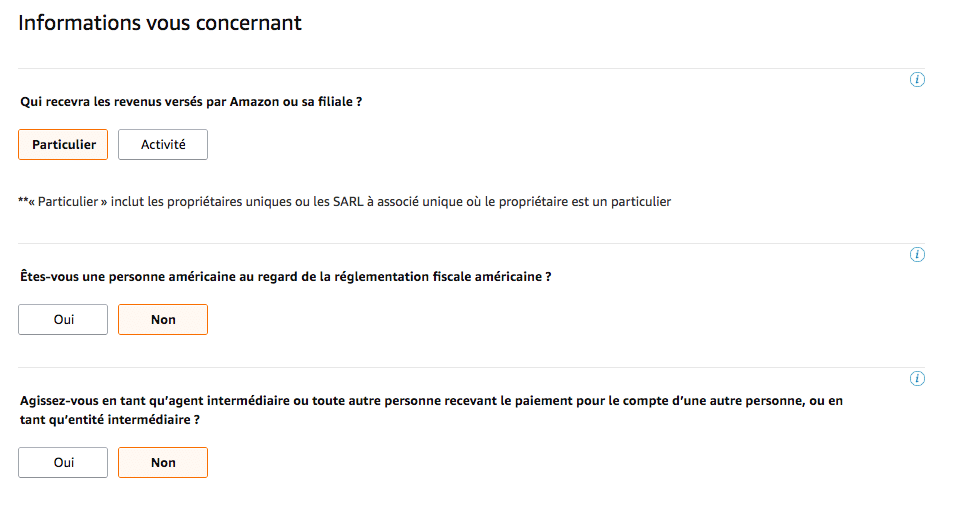
Vergi kimlik bilgileri
Sadece tam adınızı, uyruğunuz olan ülkenizi yazın.
Amerikan vatandaşı olmadığınızdan “Yabancı bir vergi numaram var” seçeneğini işaretleyin. TIN, bir birey olarak vergi numaranız veya serbest meslek sahibi bir işiniz varsa profesyonel olarak SIREN numaranızdır .
Devam’ı tıklayın ve talimatları izleyin… işiniz bitti! Bir veya iki gün sonra Kindle kitabınız yayına girecek.
AMAZON KDP’DE BİR E-KİTAP YAYINLAYIN VE SATIN
Şimdi, yayınla ‘yı tıkladığımda , kitabın Amazon’da satın alınabilmesi 72 saat sürecek. Onaylıyorum ve 72 saat içinde mevcut olacak (gerçekte çok daha azdı).
Yani, bir karton kapaklı kitap oluşturduktan sonra , yani kağıt versiyonunda bir kitap, ama hey, benim durumumdaki soru bu değil. Amaç, Amazon’da bir e-kitabı nasıl satacağınızı göstermekti .
İşte bu kadar, şimdi dünyanın en büyük pazarında kendi e-kitaplarınızı yayınlayabileceksiniz.
Amazon’da bir e-Kitap satmanın ana adımlarının özeti :
- Amazon KDP hesabı oluşturun
- Banka bilgilerinizi güncelleyin
- “+ Kindle ebook” düğmesine tıklayın
- E-kitabınızın başlığını doldurun
- E-Kitabın yazarını belirtin
- Kitabı temsil eden anahtar kelimeleri kullanarak uzun bir açıklama yapın
- Telif hakkına sahip olduğunuzu belirtin
- Anahtar kelime ekleyin (2 veya 3)
- Kitabınızın hemen yayınlanmasını isteyip istemediğinizi belirtin
- Dijital kitabınızı doğru formatta yükleyin
- E-kitap kapağı ekle
- Kitabın önizlemesinin iyi olup olmadığını kontrol edin
- Amazon’da bir e-kitap satmak için bir telif hakkı ve fiyat seçin
- e-Kitabınızı yayınlayın
Yayıncılık iyidir… okunmak daha iyidir!
Amazon’da e-Kitabınızı yayınladınız, tebrikler! Ancak hemen satış yapacağınız gibi bir fikre kapılmamalısınız. Amazon’da çok fazla sayıda e-kitap bulunuyor ve sizin kitabınız milyonlarca e-kitap içerisinde yerini alacak.
Peki kitabımı nasıl ön planda sergileyebilirim ?


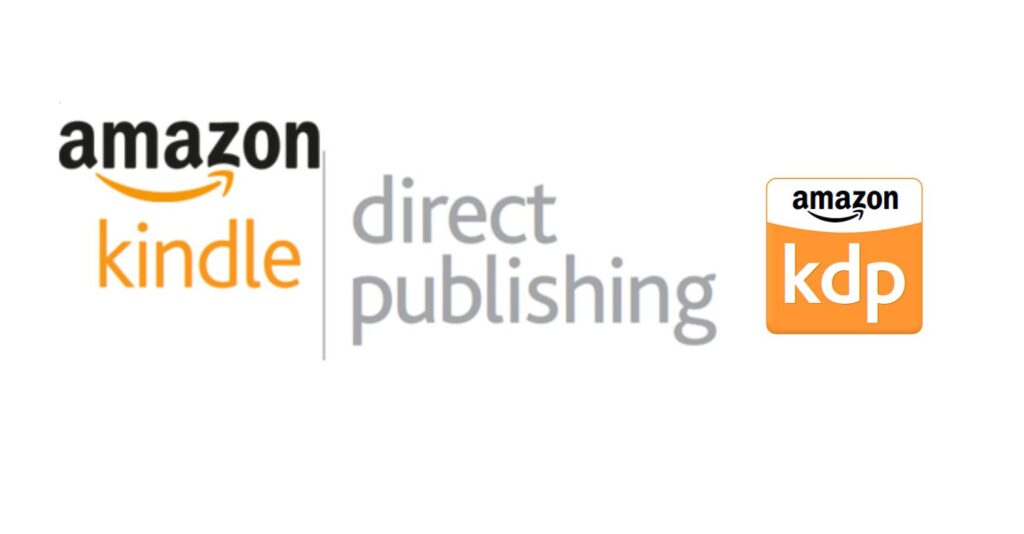



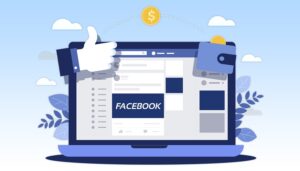

![TikTok'ta nasıl para kazanılır? [En kapsamlı kılavuz]](https://pasif-gelir.com/wp-content/uploads/gagner-sous-tik-tok-300x162.jpeg)